반응형
줌을 사용하면서 많이 사용하는 것이 화면 공유 기능인데요,
회의 참가자들이 내 화면을 보여주면 회의나 수업의 집중도도 높아지고
같은 내용을 공유하니 설명이 훨씬 더 쉬워지죠.
오늘은 화면 공유에 대해 알아보겠습니다.
줌 회의를 개설합니다.
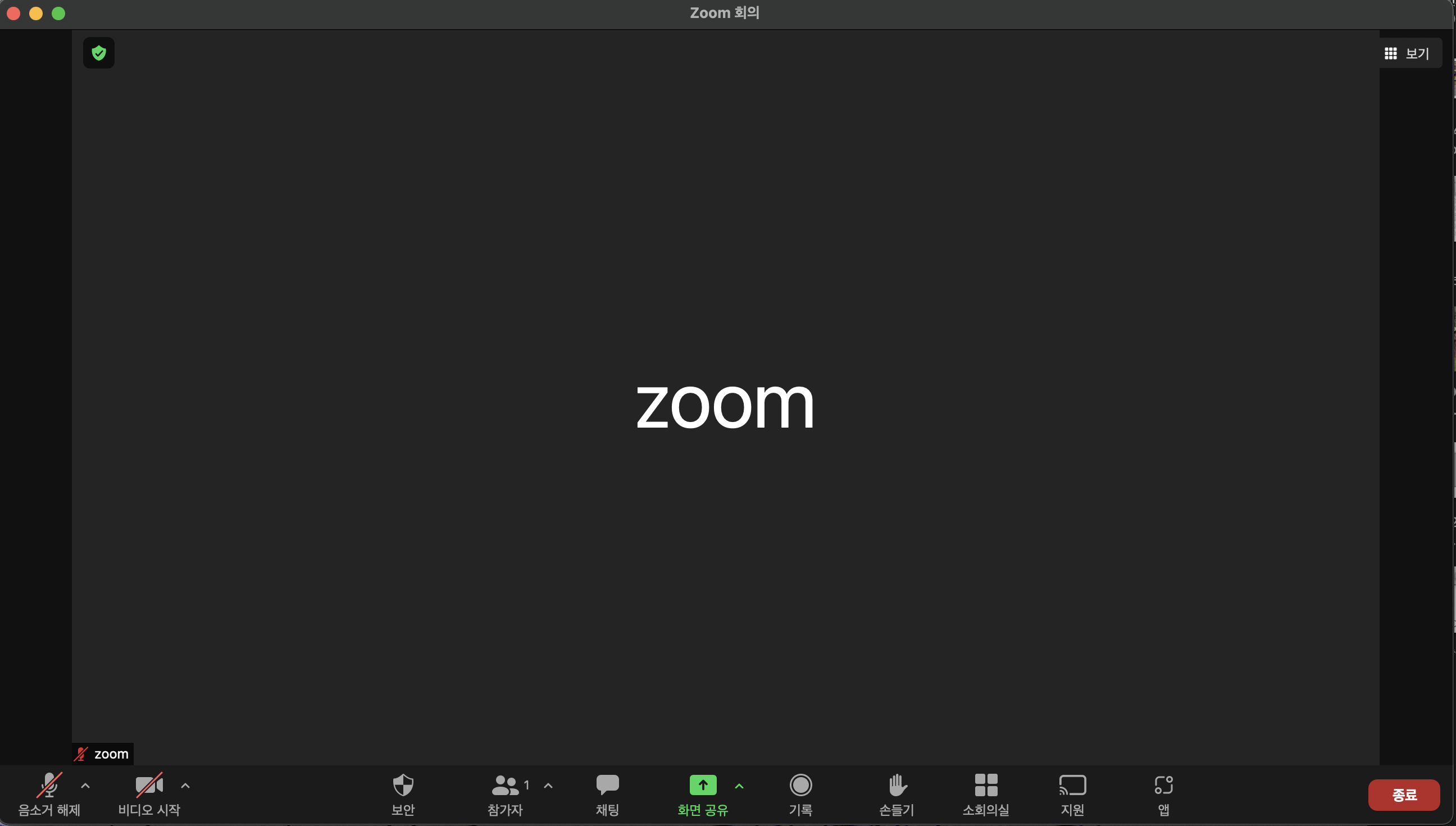
화면 하단 중앙에 화면 공유라는 것이 보입니다.
클릭하시면
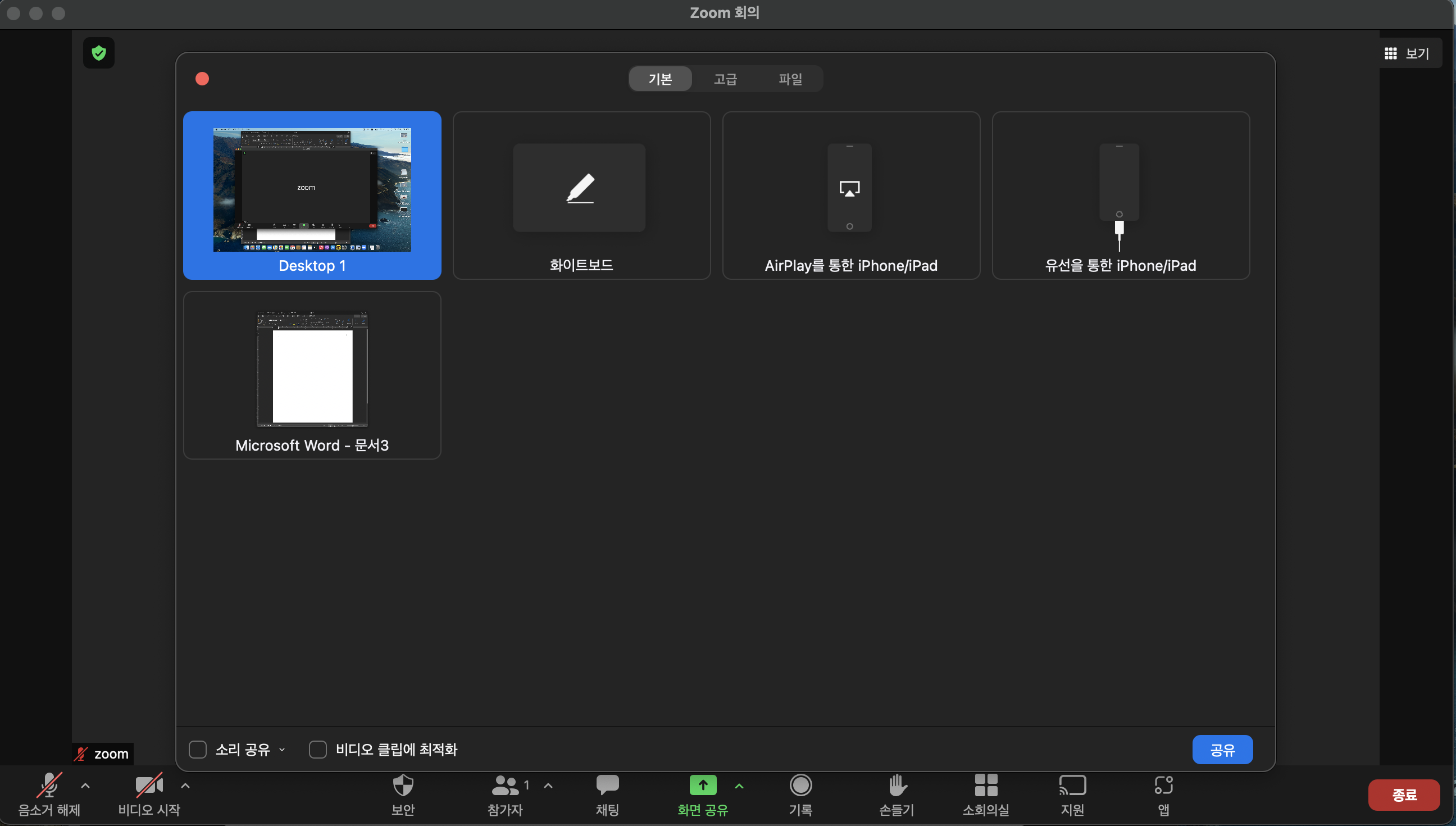
현재 상황에서 화면을 공유할 수 있는 도구들이 표시됩니다.
데스크탑은 매인화면 화이트보드, 아이폰 아이패드연결, 워드등등이죠.

화이트 보드를 선택하고 교유버튼을 클릭하면 위와 같은 화면이 뜨는데요
텍스트로 쓴 글을 공유할 수도 있고 화살표도 그릴 수 있습니다
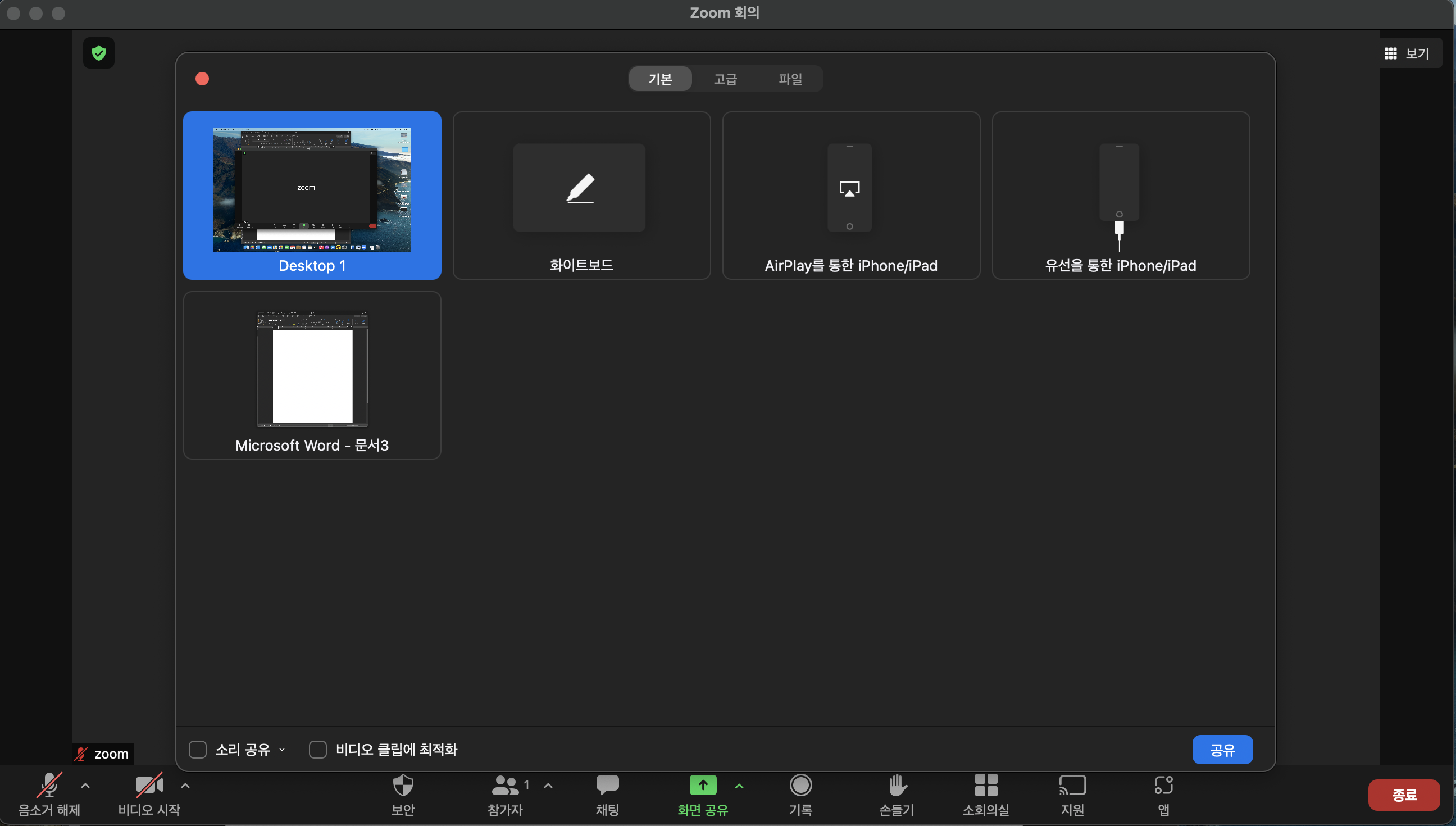
휴대폰이나 아이패드를 공유하고 싶을 경우 무선 혹은 유선을 통한 아이폰아이패드 연결을 선택합니다.

이렇게 아이패드의 화면을 공유할 수있죠?
아이패드 앱을 실행하여 화면공유 할 수도 있습니다.

동영상이나 음악공유도 할 수있는데 그때는 반드시 소리공유도 체크해야 합니다.
인터넷 화면도 공유할 수 있습니다.

이렇게 공유하면 인터넷으로 보는 동영상과 다양한 자료를 공유할 수 있습니다.
공유 하고자 하는 프로그램이나 화면을 먼저 켜고 줌의 화면 공유를 누르면
해당 공유하고자 하는 플래이어나 화면이 보일 것입니다.
잘 활용한다면 재미있게 회의를 할 수 있습니다.
반응형
'일상' 카테고리의 다른 글
| 메타버스가 뭐에요? (0) | 2021.12.06 |
|---|---|
| USB 삭제된 파일과 데이타 복구하기 (0) | 2021.11.15 |
| 가상화폐 규제 (0) | 2021.08.19 |
| 줌 zoom 회의시 고정회의 ID사용하기, 비밀번호 변경하기 (0) | 2021.08.18 |
| zoom 줌 화상회의 - 가상배경 만들기, 화면 밝기 조절 (0) | 2021.08.16 |